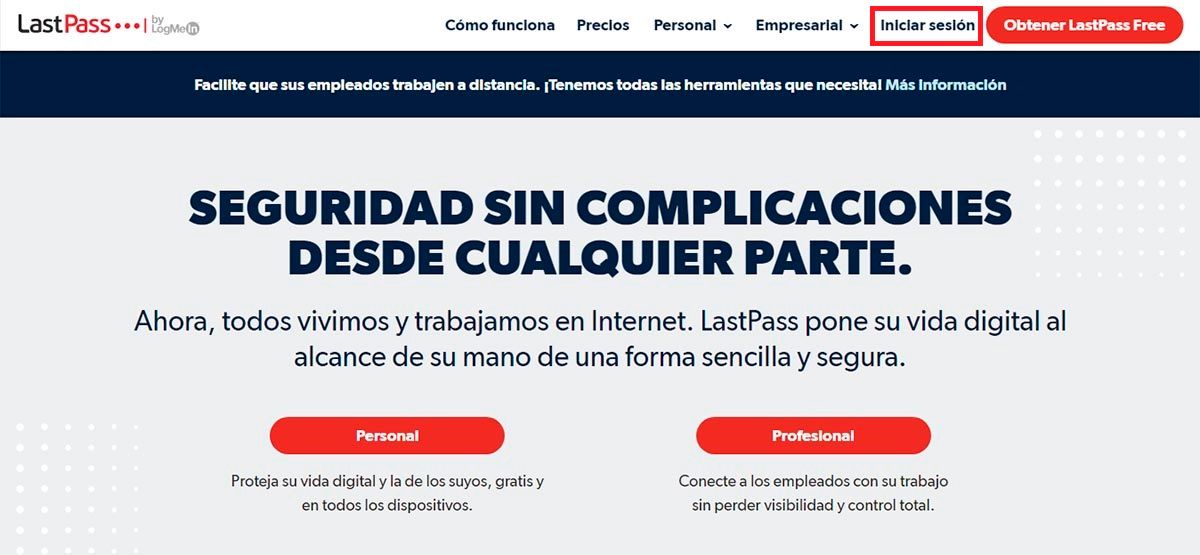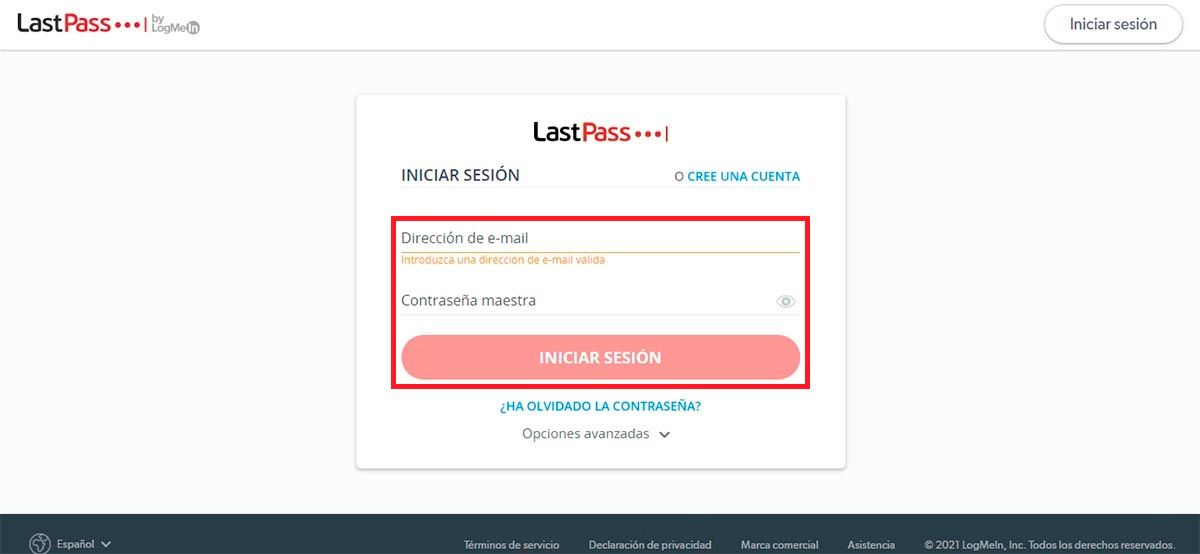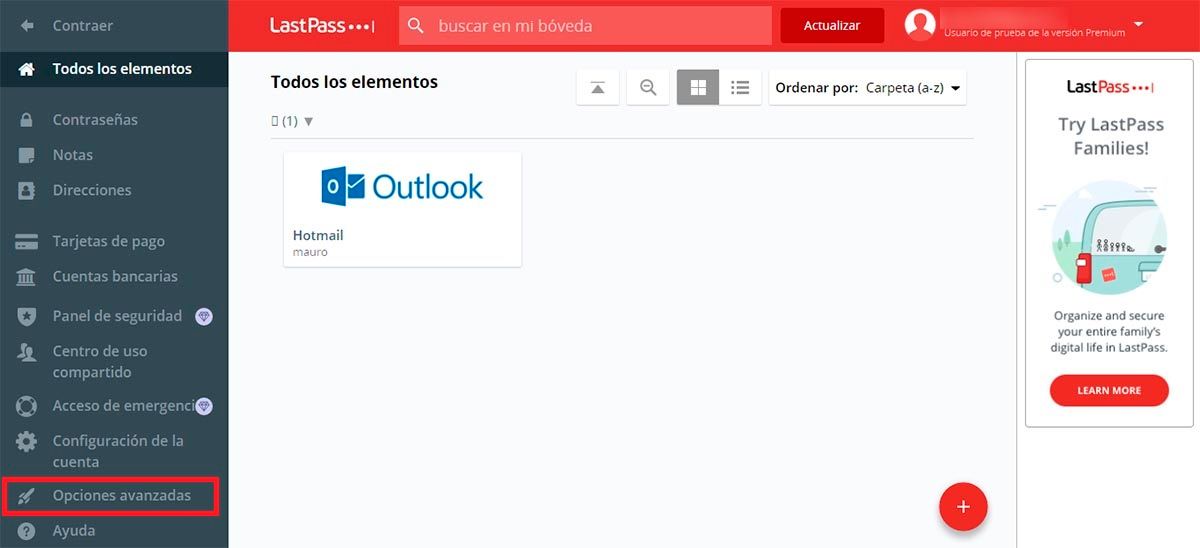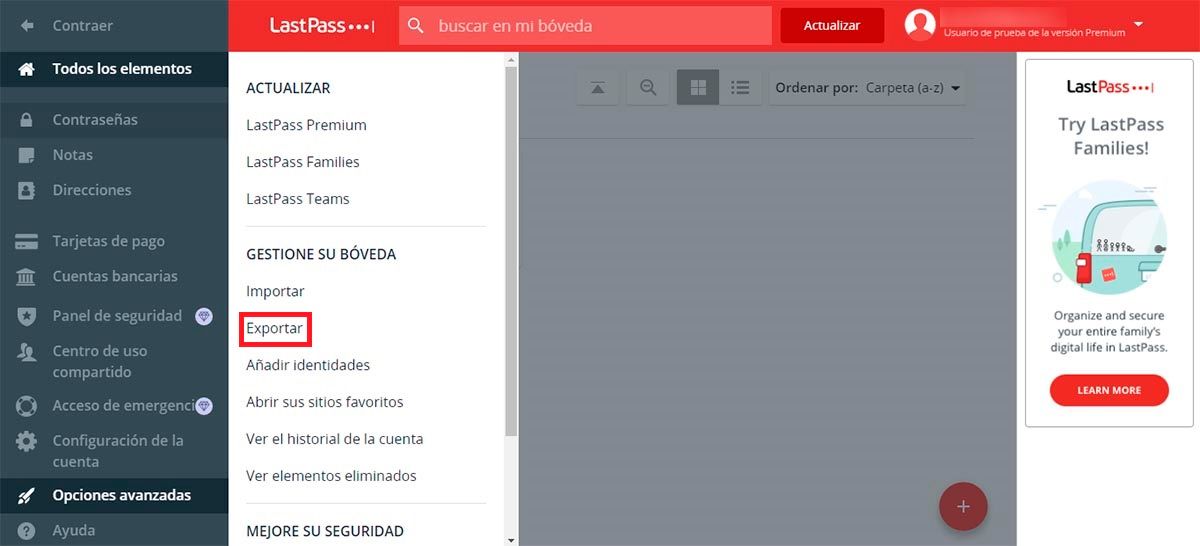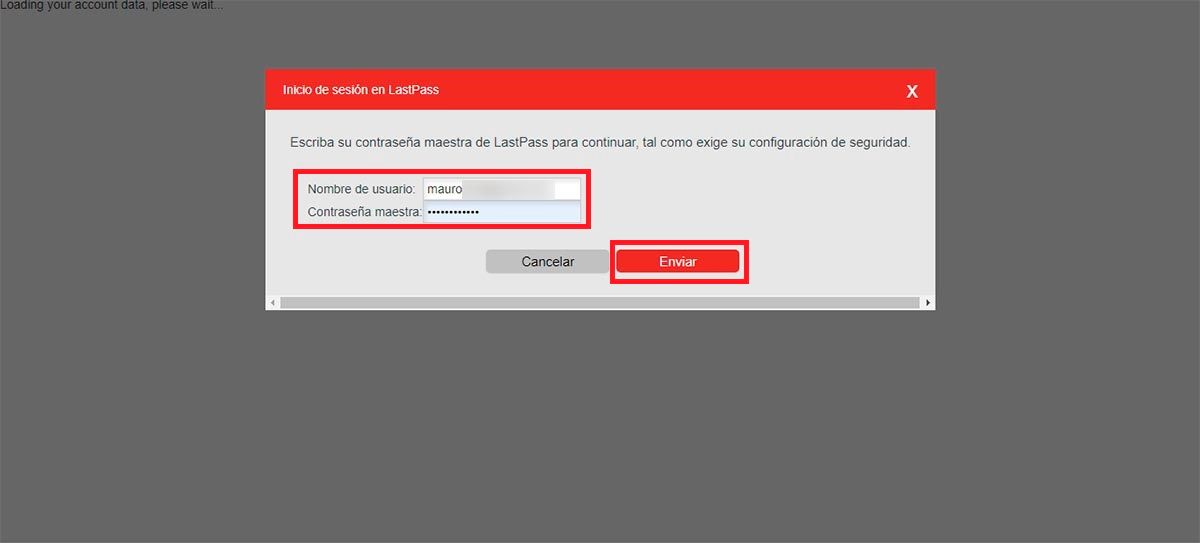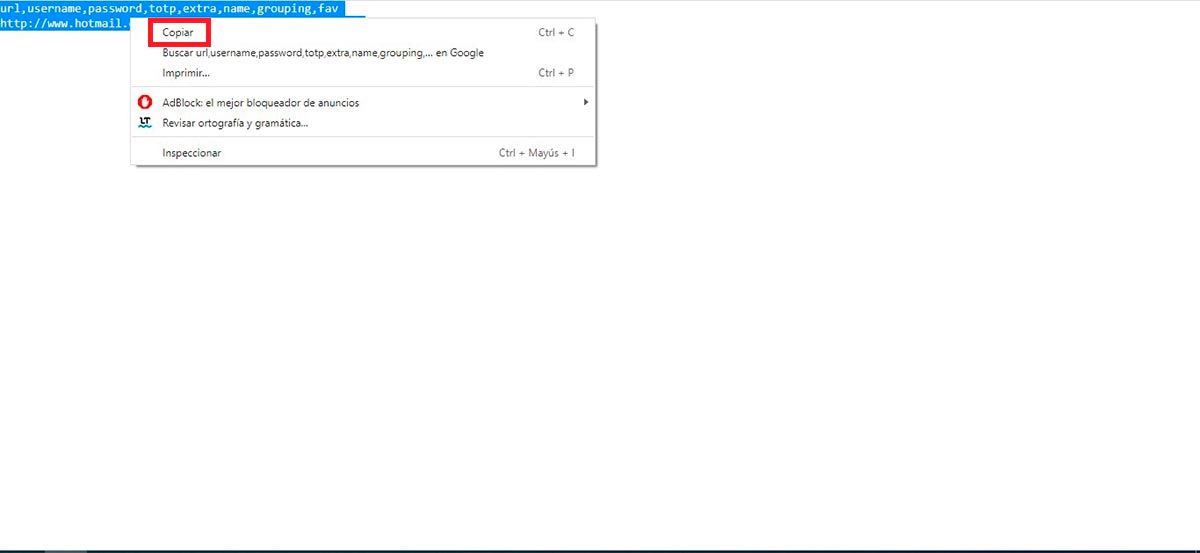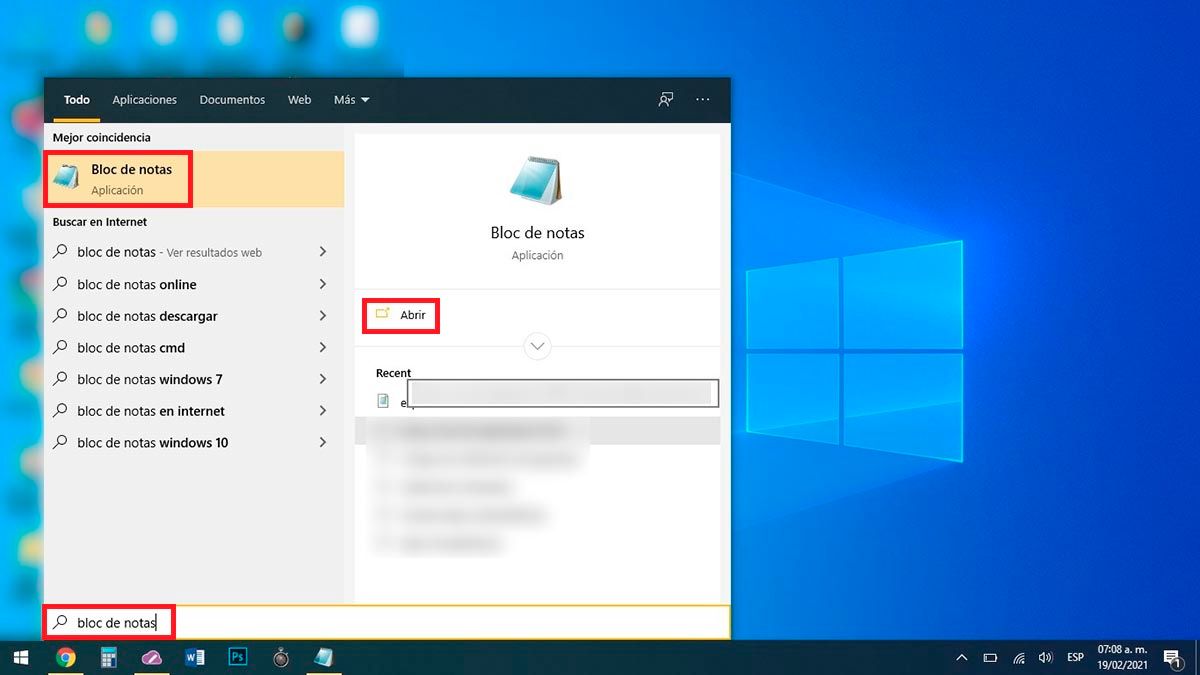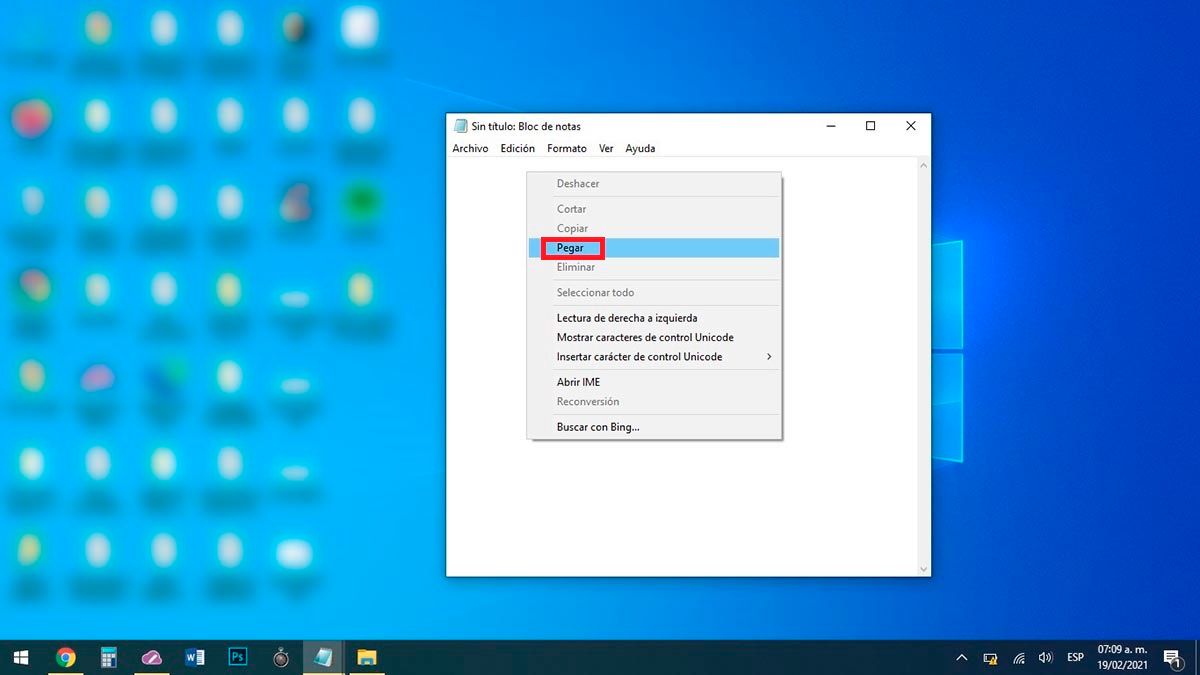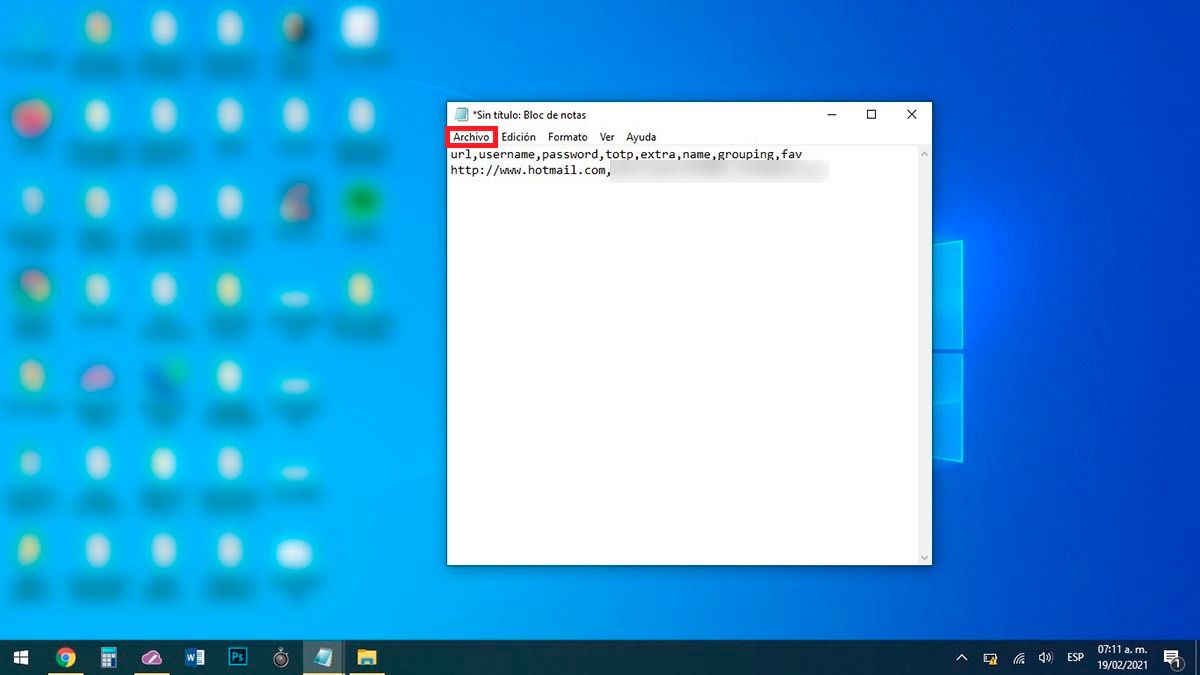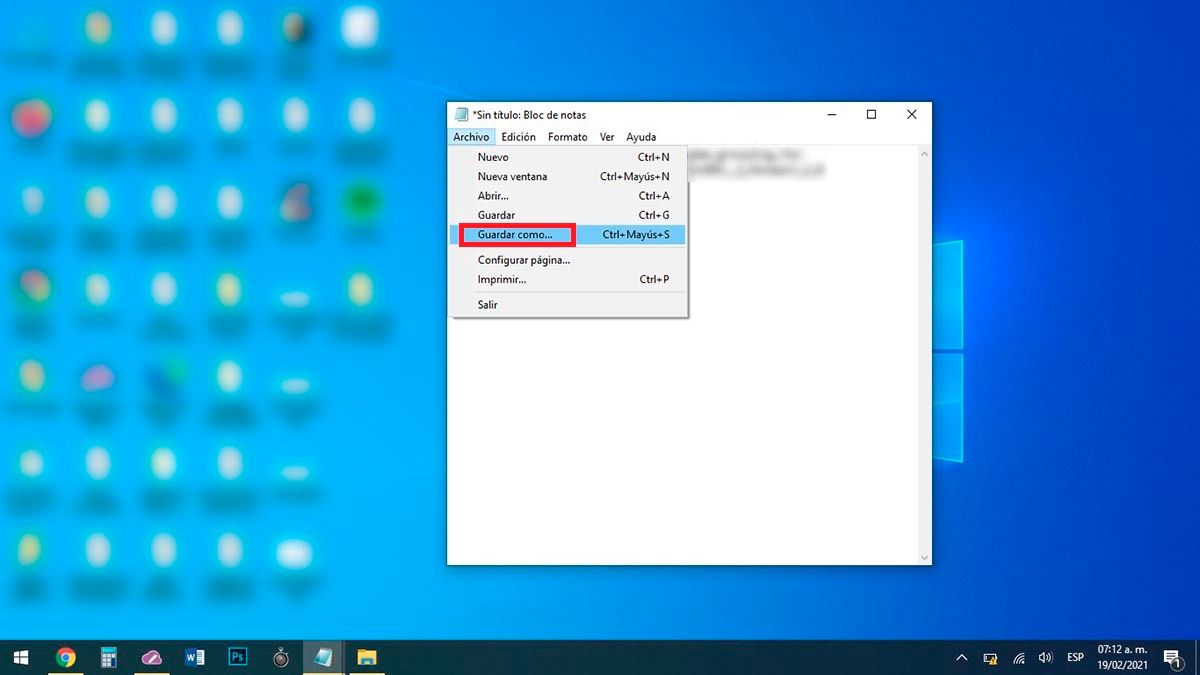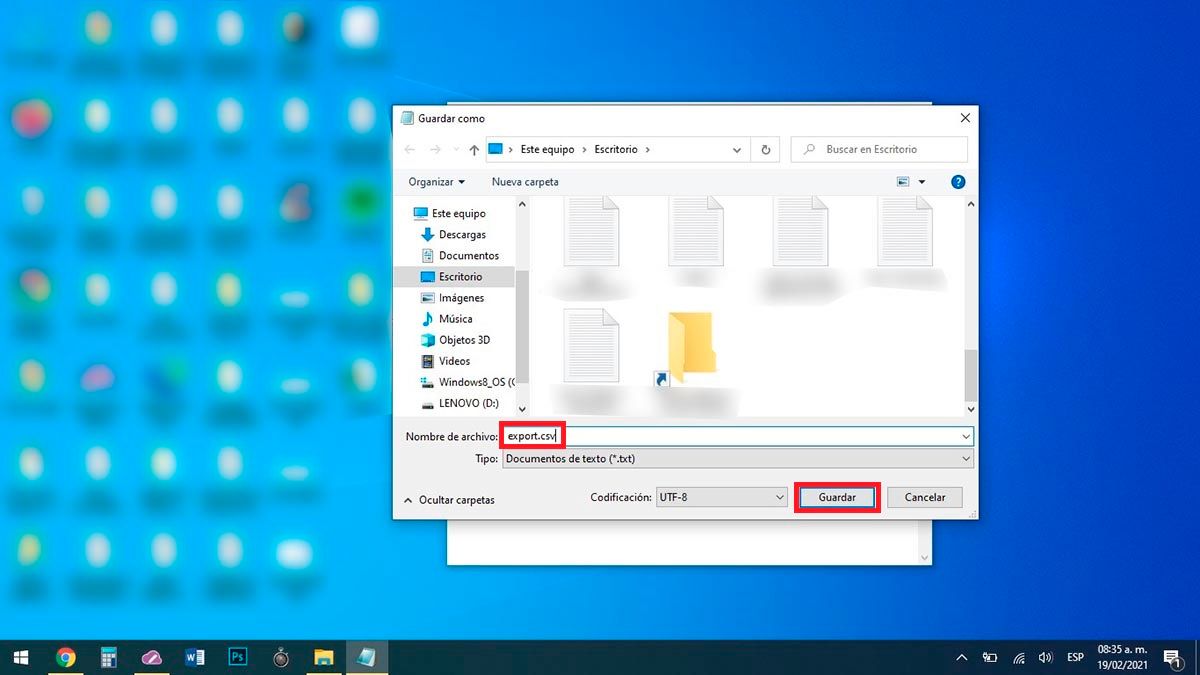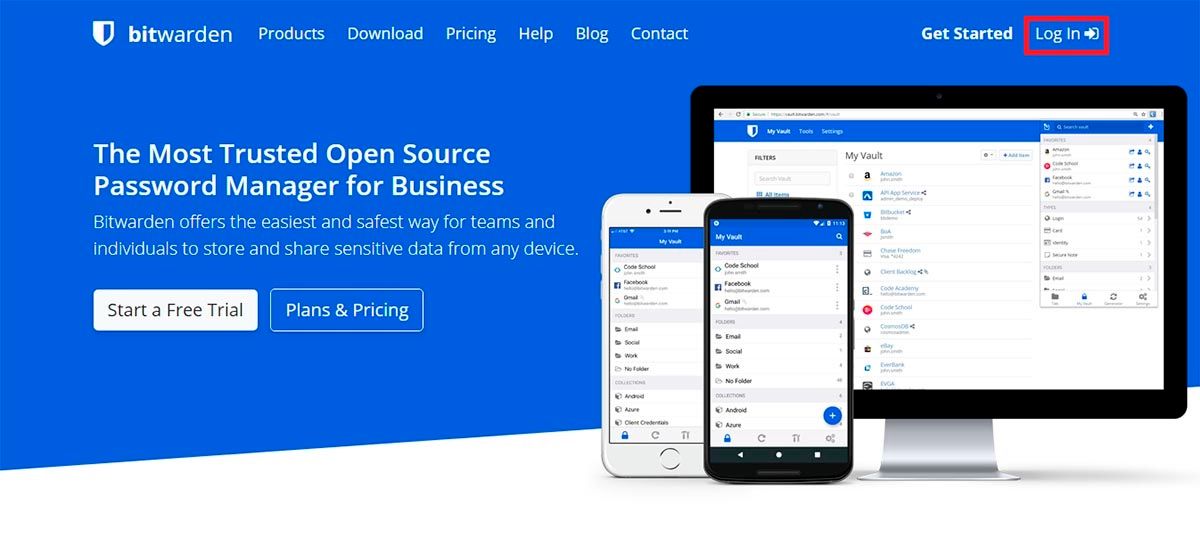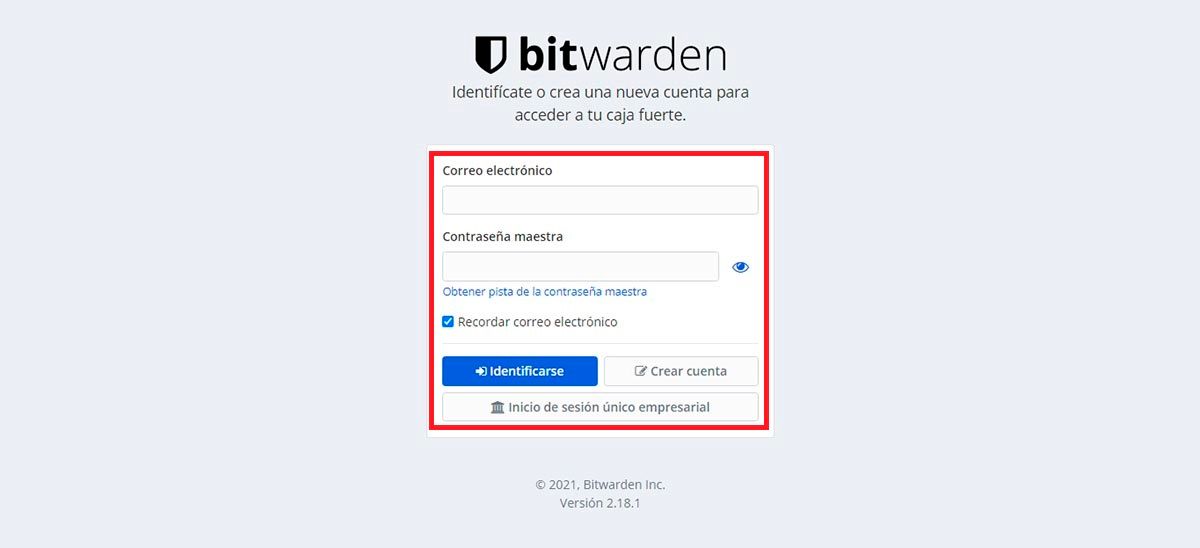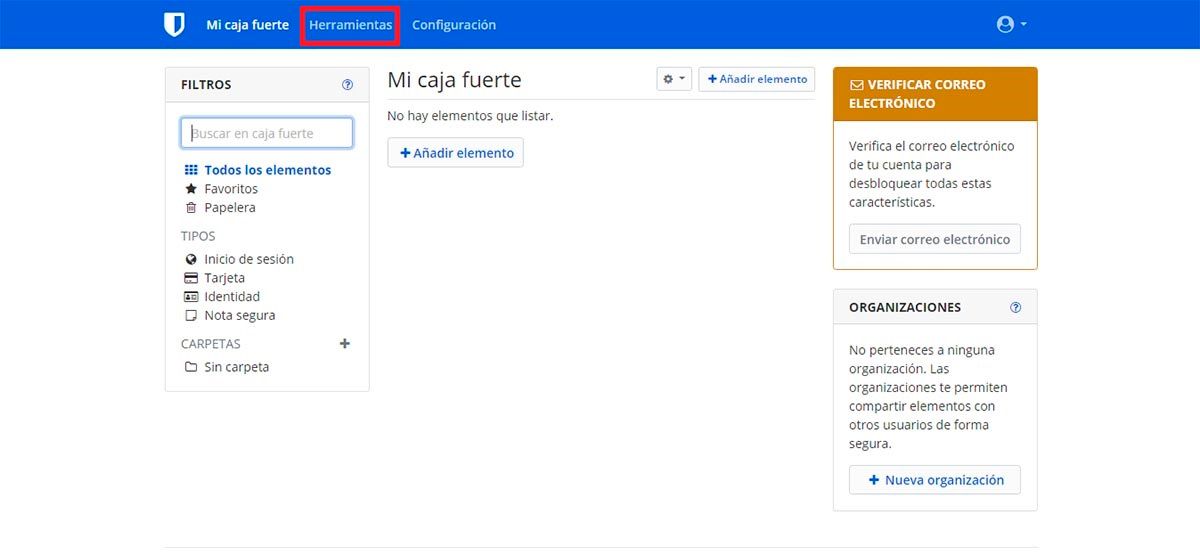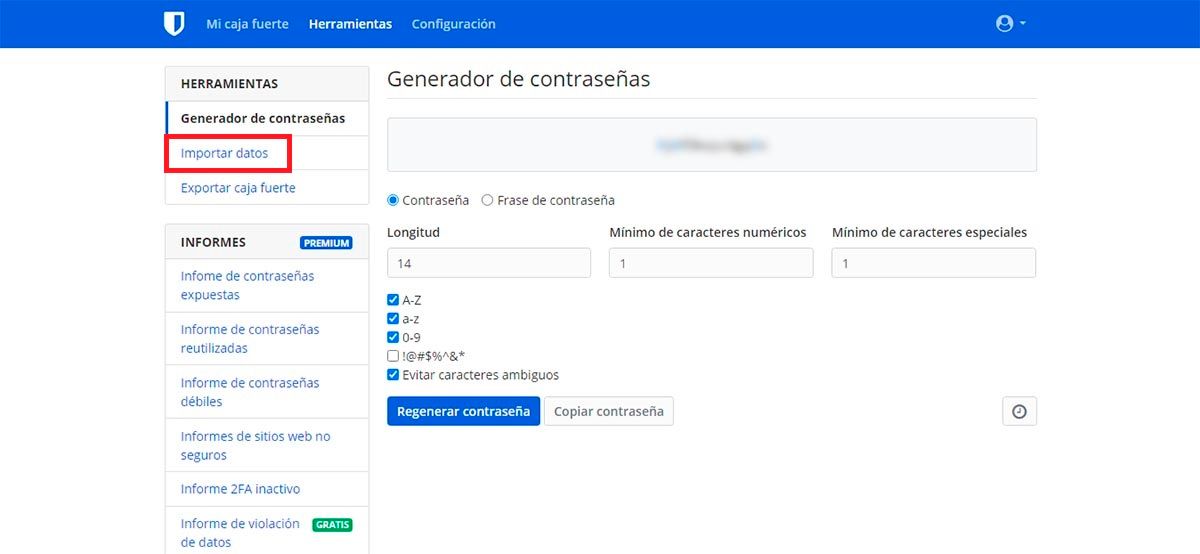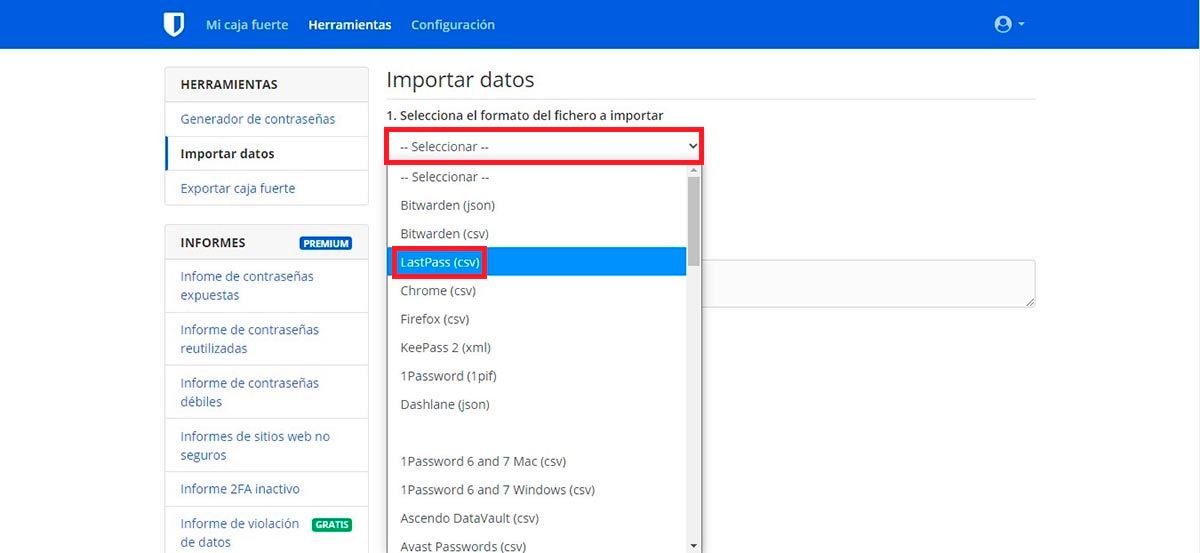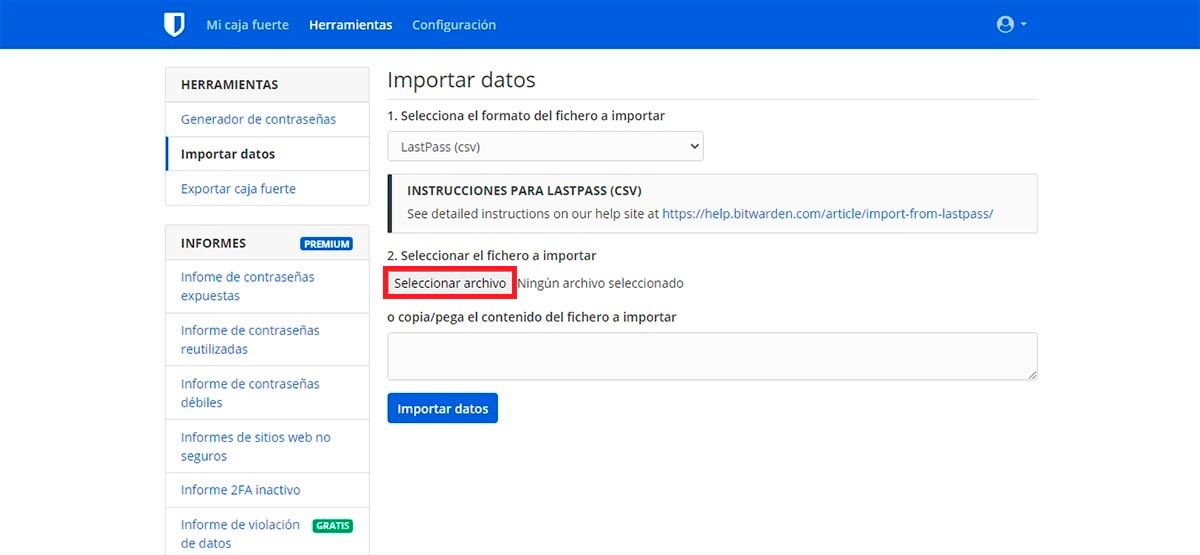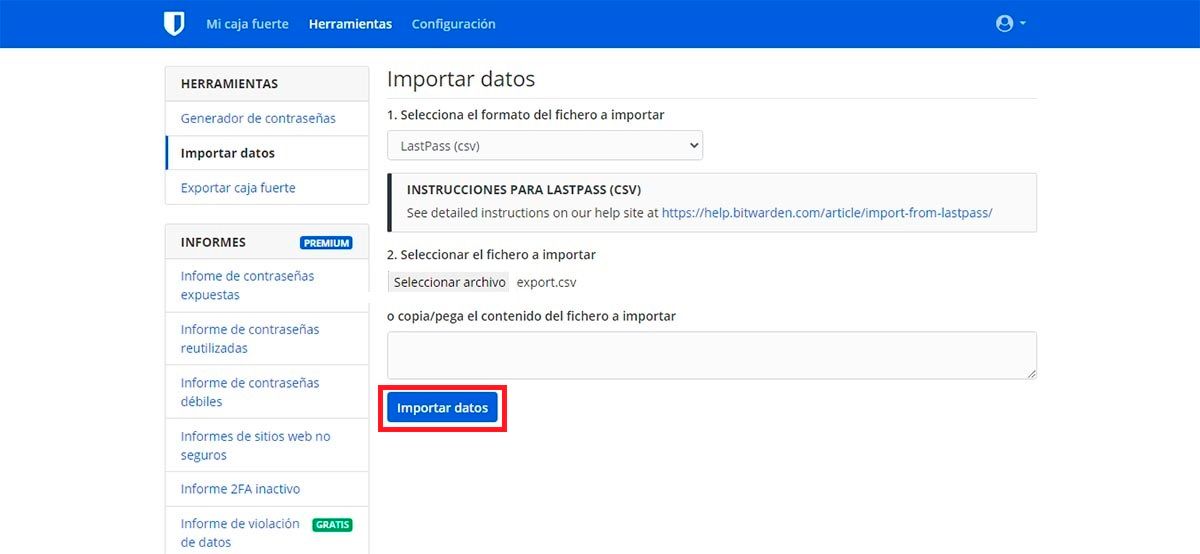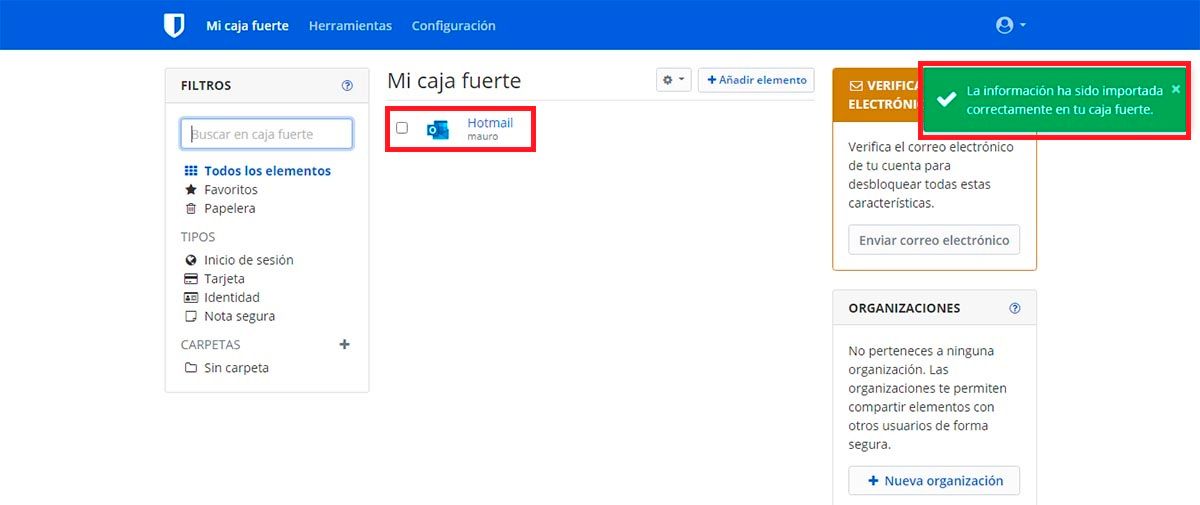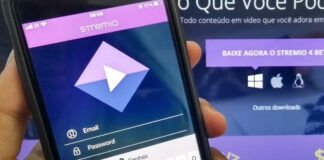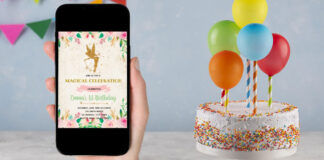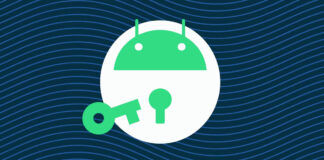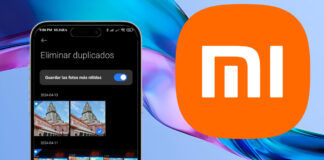Si recientemente has pasado de LastPass a Bitwarden, y te es todo un dolor de cabeza pasar contraseña por contraseña, ¡no desesperes! Aquí hemos preparado un tutorial muy simple de seguir que te permitirá pasar todas tus contraseñas de LastPass a Bitwarden en un abrir y cerrar de ojos.
Cabe destacar que no hace falta que gastes dinero para poder extraer todas tus contraseñas de LastPass, pues a pesar de que esta app ya no es gratuita, los creadores de la misma permiten extraer todas las contraseñas sin ningún tipo de problema.
Por otro lado, si aún estás buscando alguna herramienta que reemplace a LastPass, pincha aquí y descubre cuáles son las mejores alternativas, estamos más que seguros que encontrarás alguna que se ajuste a tus necesidades.
¿Cómo pasar tus contraseñas de LastPass a Bitwarden?
Antes de que te expliquemos todos los pasos que tienes que llevar a cabo para pasar tus contraseñas de LastPass a Bitwarden, es importante aclarar que debes estar frente a un ordenador para poder hacerlo. Lamentablemente estos gestores de contraseñas no permiten realizar esta acción desde el móvil, pues no hay ninguna función que deje pasar contraseñas en ambas plataformas desde Android.
Exporta las contraseñas que tienes guardadas en LastPass
Debemos remarcar que la versión de LastPass para PC está en inglés por defecto. Desde aquí te recomendamos cambiar el idioma antes de iniciar sesión, pues si lo dejas en inglés, podrías no entender los pasos que te vamos a mostrar a continuación:
- Ingresa en la página web de LastPass desde el navegador que utilizas en tu ordenador. Una vez dentro del sitio web en cuestión, deberás hacer clic en Iniciar sesión.
- Dentro de la pantalla de inicio de sesión, deberás ingresar los datos que te permitirán entrar en tu cuenta de LastPass, ¿qué datos? Tu dirección de email y la contraseña que has puesto al momento de crear una cuenta.
- Una vez que cargue la página web que te mostrará tu cuenta de LastPass, deberás hacer un clic izquierdo sobre la opción que dice Opciones avanzadas, ubicada abajo a la izquierda de la pantalla.
- Por consiguiente, deberás hacer un clic izquierdo sobre la opción que dice Exportar, la misma se encuentra dentro de la categoría “Gestione su bóveda”.
- Se abrirá una nueva pestaña en tu navegador, allí vas a tener que volver a poner la dirección de email y la contraseña que has utilizado para crear tu cuenta. Una vez ingresados esos datos, deberás hacer clic sobre el botón de color rojo que dice Enviar.
- En cuestión de segundos, LastPass te mostrará una pestaña llamada “Exportar”. Dentro de dicha pestaña se guardan todas las contraseñas que tienes almacenadas en dicho gestor de contraseñas. Una vez allí, deberás seleccionar todas las contraseñas, hacer un clic derecho y luego darle a la opción que dice Copiar.
- Una vez copiadas las contraseñas, deberás abrir un nuevo Bloc de Notas. Puedes hacerlo fácilmente pinchando sobre el botón de inicio en Windows 10 y escribiendo la palabra “Bloc de notas” (sin las comillas) en el buscador.
- Con el Bloc de notas ya abierto, deberás hacer un clic derecho sobre el mismo y luego seleccionar la opción que dice Pegar.
- Cuando hayas pegado las contraseñas, tendrás que hacer un clic izquierdo sobre la opción que dice Archivo.
- Se desplegará un menú con varias opciones, elige la que dice “Guardar como”.
- Y, por último, tendrás que darle el siguiente nombre al archivo: “export.csv” (sin las comillas). Una vez escrito dicho nombre, deberás elegir la carpeta en donde deseas guardar el archivo con tus contraseñas, para luego hacer un clic izquierdo sobre la opción que dice Guardar.
Es muy importante que cumplas el último paso a la perfección, pues si escribes mal el nombre que debe tener el archivo, Bitwarden no lo reconocerá y esto hará que no puedas pasar tus contraseñas. Además, te recomendamos guardar dicho archivo en el escritorio de tu PC, ya que de esta forma te será mucho más fácil encontrarlo.
Importa las contraseñas de LastPass a Bitwarden
Con el archivo ya guardado en tu PC, deberás importarlo a tu cuenta de Bitwarden. ¿No sabes cómo hacerlo? No te preocupes, a continuación, te mostramos todos los pasos que tienes que realizar:
- Lo primero que tienes que hacer es ingresar en el sitio web de Bitwarden desde el navegador que tienes instalado en tu PC. Una vez adentro de la página web del gestor de contraseñas, deberás hacer un clic izquierdo sobre la opción que dice Log In (arriba a la derecha de la pantalla).
- Ingresa el correo electrónico y la contraseña maestra de tu cuenta para poder iniciar sesión.
- Una vez estés dentro de tu cuenta de Bitwarden, tendrás que hacer un clic izquierdo sobre la opción que dice Herramientas, ubicada en la barra de navegación de la página web.
- Dentro de la pantalla denominada Herramientas, tendrás que hacer un clic izquierdo sobre la opción que dice Importar datos, la cual está ubicada a la izquierda de la pantalla.
- Pincha sobre el botón que dice “Seleccionar” y elige la opción LastPass (csv).
- Una vez seleccionada dicha opción, haz un clic izquierdo sobre el botón que dice Seleccionar archivo.
- Busca el archivo que has creado con tus contraseñas de LastPass, y luego dale al botón que dice Abrir para que el archivo se suba a tu cuenta de Bitwarden.
- Una vez subido el archivo, realiza un clic izquierdo sobre el botón de color azul que dice Importar datos.
- Si realizaste todo de forma correcta, Bitwarden te mostrará mensaje de color verde en la parte superior derecha de la pantalla. Además, podrás observar si tus contraseñas han sido transferidas correctamente.
Sin mucho más para añadir al respecto, si tienes algún problema siguiendo estos pasos, o bien has encontrado algún error al momento de importar tus contraseñas, te recomendamos que nos dejes un mensaje para que podamos ayudarte a encontrar una solución. Por otro lado, si todavía no te has animado a utilizar aplicaciones para gestionar contraseñas, aquí puedes conocer cuáles son las mejores para Android.